Wprowadzenie
Doświadczanie błędów na iPhonie nigdy nie jest przyjemne, szczególnie gdy napotkasz tajemniczy komunikat „Nie można określić żądanej wartości”. Ten błąd może utrudniać działanie urządzenia, zmuszając Cię do poszukiwania rozwiązań. Na szczęście wiele rozwiązań jest prostych i dostępnych dla użytkowników bez rozległej wiedzy technicznej. Ten przewodnik obejmuje szereg rozwiązań, od podstawowych rozwiązań problemów po zaawansowane techniki, zapewniając, że nie pominiesz żadnej możliwości przywrócenia pełnej funkcjonalności iPhone’a. W przypadku wystąpienia problemów sprzętowych lub potrzeby uzyskania dodatkowych wskazówek, korzystanie z wsparcia Apple może być korzystne.
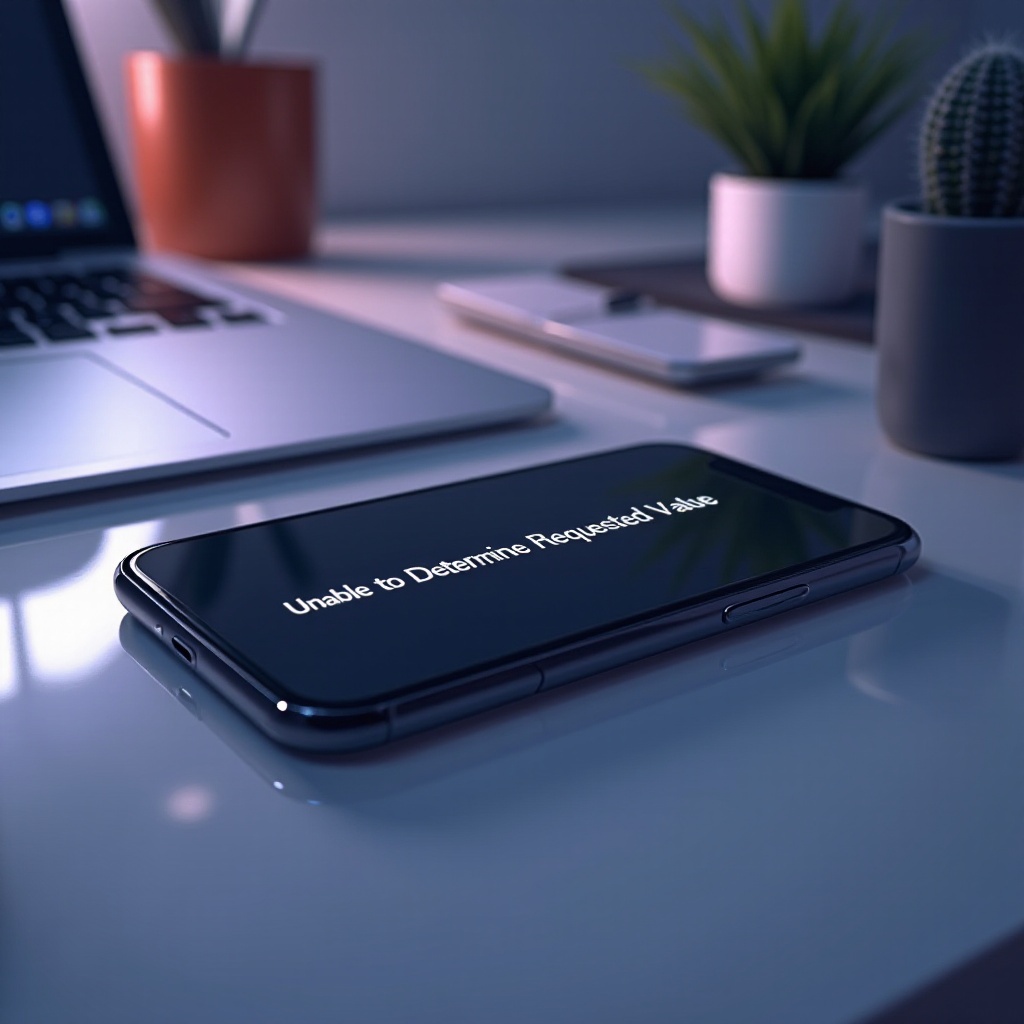
Zrozumienie błędu
Błąd „Nie można określić żądanej wartości” zazwyczaj pojawia się, gdy wewnętrzne procesy w iPhonie nie potrafią zidentyfikować określonych niezbędnych wartości. To może skutkować nieprzewidywalnym działaniem aplikacji lub urządzenia. Choć to frustrujące, zrozumienie podstawowych aspektów tego błędu ułatwia bardziej ukierunkowane podejście do rozwiązania. Często sygnalizuje to, że oprogramowanie telefonu wymaga prostego ponownego uruchomienia lub aktualizacji, aby powrócić do poprawnego działania. Rozpoznanie tych podstawowych aspektów pozwala nam zidentyfikować częste przyczyny błędu.
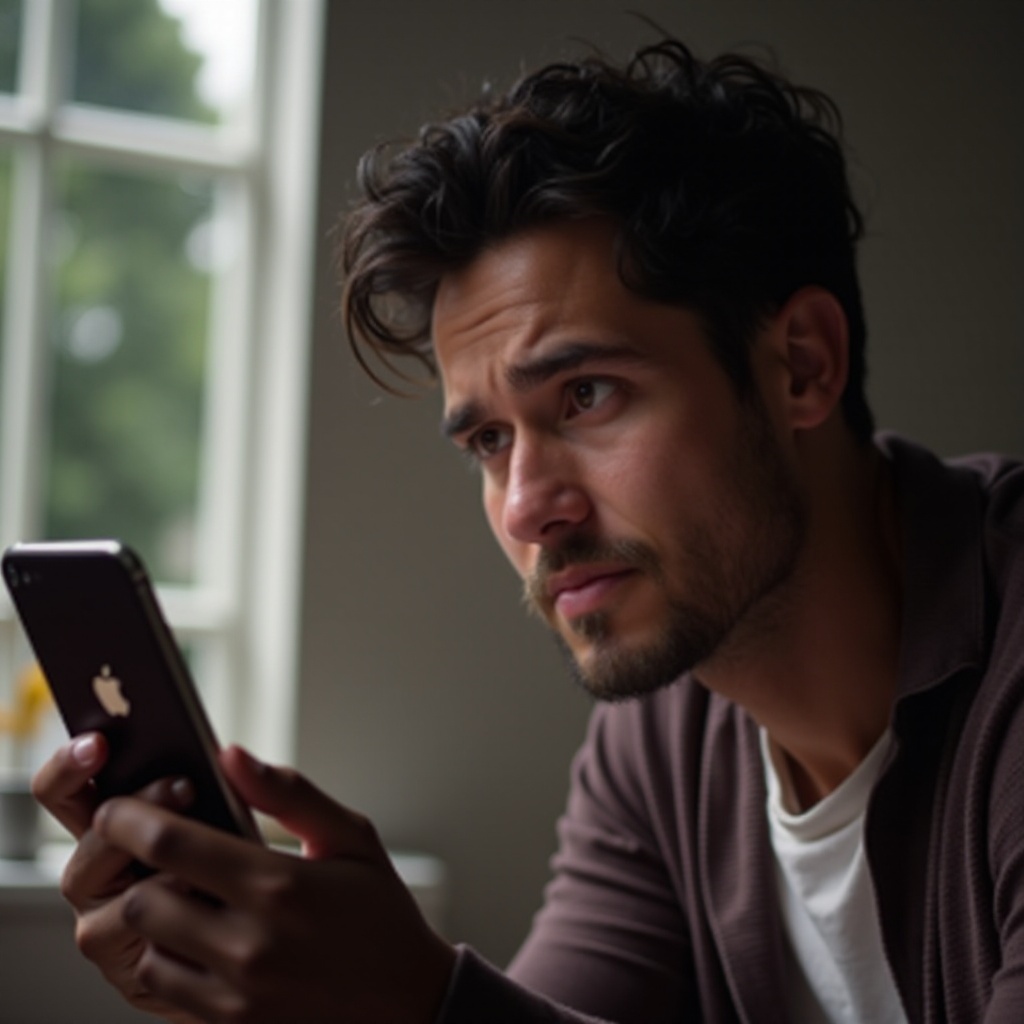
Typowe przyczyny błędu
Identyfikacja przyczyn, dla których ten błąd pojawia się na Twoim urządzeniu, jest kluczowa dla opracowania skutecznych rozwiązań. Kilka potencjalnych czynników wywołujących błąd „Nie można określić żądanej wartości” na iPhonie obejmuje:
- Błędy oprogramowania: Obecne wersje iOS mogą zawierać nieodkryte błędy prowadzące do błędów.
- Problemy z siecią: Zaburzona komunikacja między aplikacjami a serwerami może być spowodowana słabym połączeniem internetowym, co prowadzi do takich błędów.
- Przestarzałe oprogramowanie: Używanie starszych wersji iOS może prowadzić do problemów z kompatybilnością z określonymi aplikacjami.
- Nieprawidłowe ustawienia: Niekonfiguracja ustawień może utrudniać systemowi określenie niezbędnych wartości.
Uzbrojeni w tę wiedzę, możesz podejść do problemu z dostosowanymi strategiami rozwiązywania problemów.
Podstawowe kroki rozwiązywania problemów
Rozpocznij od tych podstawowych kroków, aby rozwiązać błąd. Często skutecznie naprawiają one problem.
Ponownie uruchom iPhone’a
Proste ponowne uruchomienie może być wszystkim, czego potrzeba, aby naprawić nieoczekiwane błędy na urządzeniu:
- Przytrzymaj przycisk regulacji głośności w połączeniu z przyciskiem bocznym, aż pojawi się suwak wyłączania.
- Przeciągnij suwak i poczekaj 30 sekund na wyłączenie telefonu.
- Aby włączyć, przytrzymaj przycisk boczny, aż pojawi się logo Apple.
Sprawdź aktualizacje iOS
Aktualne iOS może naprawić podstawowe błędy oprogramowania powodujące błędy:
- Przejdź do Ustawienia > Ogólne > Uaktualnienie oprogramowania.
- Wybierz Pobierz i zainstaluj, jeśli aktualizacja jest dostępna.
Zweryfikuj połączenie sieciowe
Zadbaj o stabilne połączenie sieciowe, aby zapobiec błędom związanych z problemami z łącznością:
- Włącz i wyłącz tryb samolotowy, aby odświeżyć ustawienia sieciowe.
- Spróbuj połączyć się z inną siecią Wi-Fi, aby przetestować różne scenariusze sieciowe.
Jeśli te kroki nie rozwiążą błędu, rozważ przejście do zaawansowanych rozwiązań.
Zaawansowane rozwiązania
Jeśli podstawowe środki naprawcze zawiodą, zapoznaj się z następującymi zaawansowanymi opcjami:
Zresetuj ustawienia sieciowe
Zresetowanie konfiguracji sieciowych może rozwiązać problemy z łącznością wpływające na funkcjonalność urządzenia.
- Przejdź do Ustawienia > Ogólne > Przenieś lub zresetuj iPhone’a.
- Wybierz Resetuj, a następnie Resetuj ustawienia sieci.
- Twoje urządzenie się zrestartuje, przywracając ustawienia sieciowe do domyślnych.
Przywróć iPhone’a za pomocą iTunes
Użycie iTunes do przywracania może rozwiązać skomplikowane problemy z oprogramowaniem.
- Podłącz iPhone’a do komputera i otwórz iTunes.
- Wybierz urządzenie w iTunes.
- Kliknij Przywróć iPhone’a i postępuj zgodnie z dalszymi instrukcjami.
Wykonaj reset fabryczny
W przypadku, gdy inne rozwiązania są nieskuteczne, wykonanie resetu fabrycznego może być niezbędne. Upewnij się, że Twoje dane są zarchiwizowane przedtem.
- Przejdź do Ustawienia > Ogólne > Przenieś lub zresetuj iPhone’a.
- Stuknij Wymaż zawartość i ustawienia.
- Potwierdź i pozwól na reset iPhone’a.
Zastosowanie zaawansowanych rozwiązań może nadal prowadzić do utrzymujących się błędów, co oznacza konieczność oceny sprzętu.
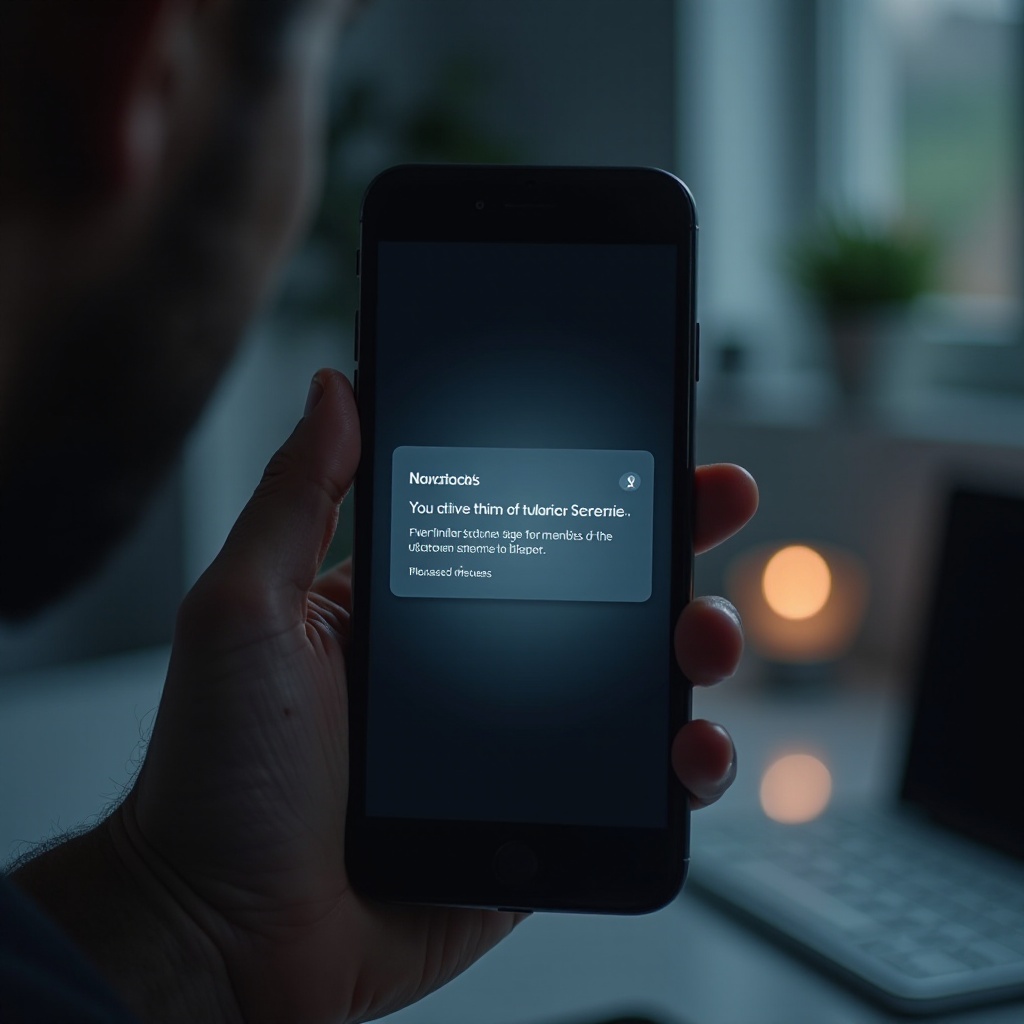
Sprawdzanie problemów ze sprzętem
Stała obecność błędów po rozwiązywaniu problemów z oprogramowaniem może wskazywać na komplikacje sprzętowe. Sprawdź, czy iPhone nie ma widocznych uszkodzeń fizycznych, takich jak pęknięcia lub odkształcenia, potencjalnie wynikające z uderzenia. W takich przypadkach konieczna może być wizyta w autoryzowanym centrum serwisowym w celu dokładnego sprawdzenia i naprawy.
Wykorzystanie zasobów wsparcia Apple
Jeśli rozwiązanie problemu okaże się trudne, zasoby wsparcia Apple oferują szereg opcji pomocy. Dzięki ich kompleksowym przewodnikom i osobistemu wsparciu, dostęp do wsparcia Apple za pośrednictwem witryny internetowej lub aplikacji zapewnia pomoc doradczą w diagnostyce i rozwiązywaniu nierozwiązanych problemów.
Podsumowanie
Usuwanie błędu „Nie można określić żądanej wartości” nie musi być trudnym zadaniem. Dzięki wielu rozwiązaniom, od prostego ponownego uruchomienia po szeroko zakrojone resetowanie fabryczne, istnieje wiele sposobów na rozwiązanie tego problemu. Zrozumienie potencjalnych podstawowych problemów pomaga w podjęciu świadomego podejścia. Jeśli próby związane z oprogramowaniem zawiodą, konieczne może być zbadanie sprzętu lub skorzystanie z porad Apple Support. Poprzez aktualizację iPhone’a i zapewnienie solidnej łączności sieciowej minimalizujesz ryzyko nawrotu. Dzięki tym strategiom Twoje urządzenie powinno powrócić do optymalnego stanu.
Często zadawane pytania
Co powinienem zrobić, jeśli błąd nadal występuje po wypróbowaniu wszystkich rozwiązań?
Jeśli wszystkie rozwiązania zawiodą, najlepiej odwiedzić autoryzowany serwis Apple w celu profesjonalnej oceny i określenia, czy naprawa sprzętu jest konieczna.
Jak mogę zapobiec przyszłym wystąpieniom tego błędu?
Aktualizuj swojego iPhone’a do najnowszych wersji iOS, regularnie czyść pamięci podręczne aplikacji i utrzymuj stabilne warunki sieciowe, aby zapobiegać takim błędom.
Czy ten błąd wskazuje na większy problem z moim iPhonem?
Ten błąd głównie dotyczy problemów z oprogramowaniem. Przedłużające się występowanie błędu po przeprowadzeniu rozwiązywania problemów może wskazywać na ukryty problem ze sprzętem.
